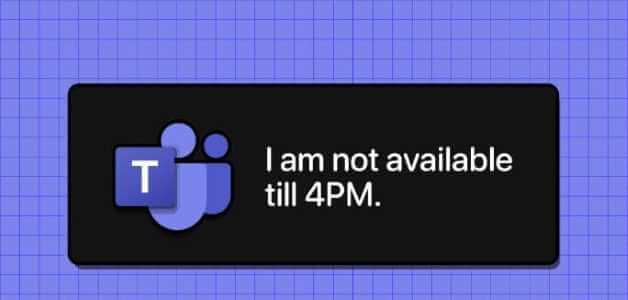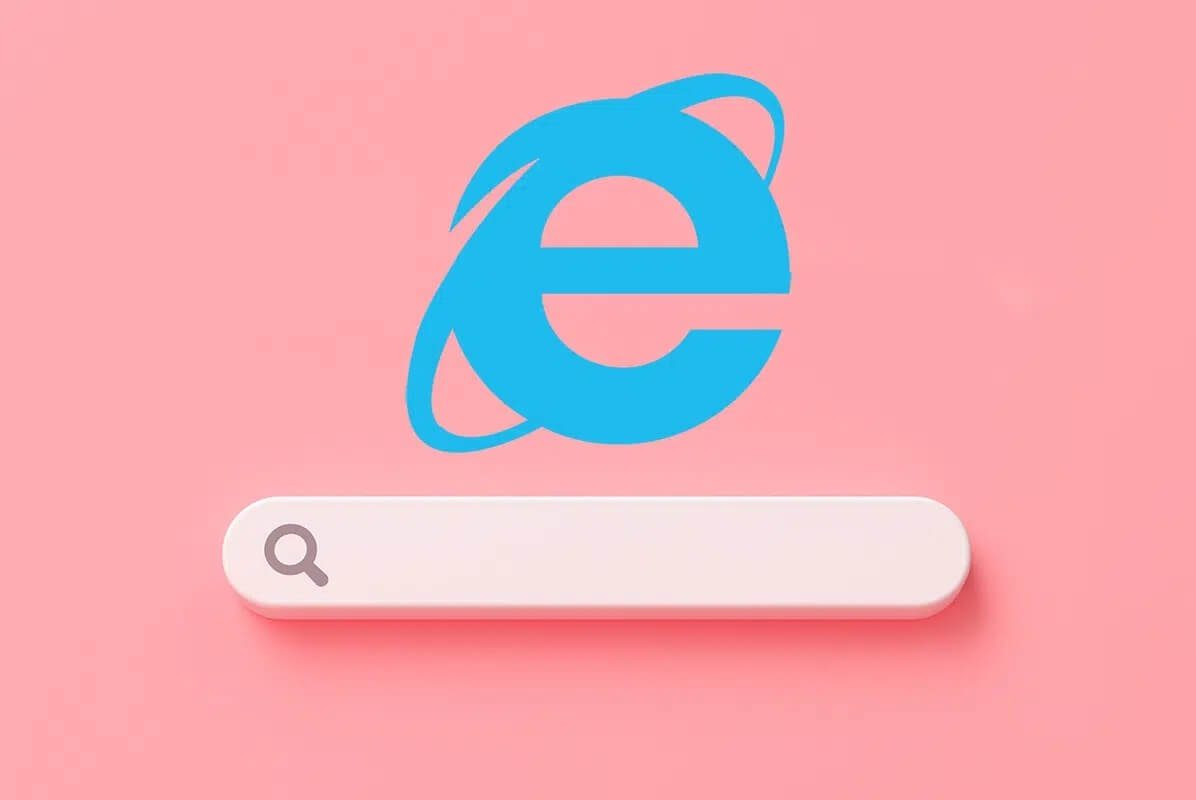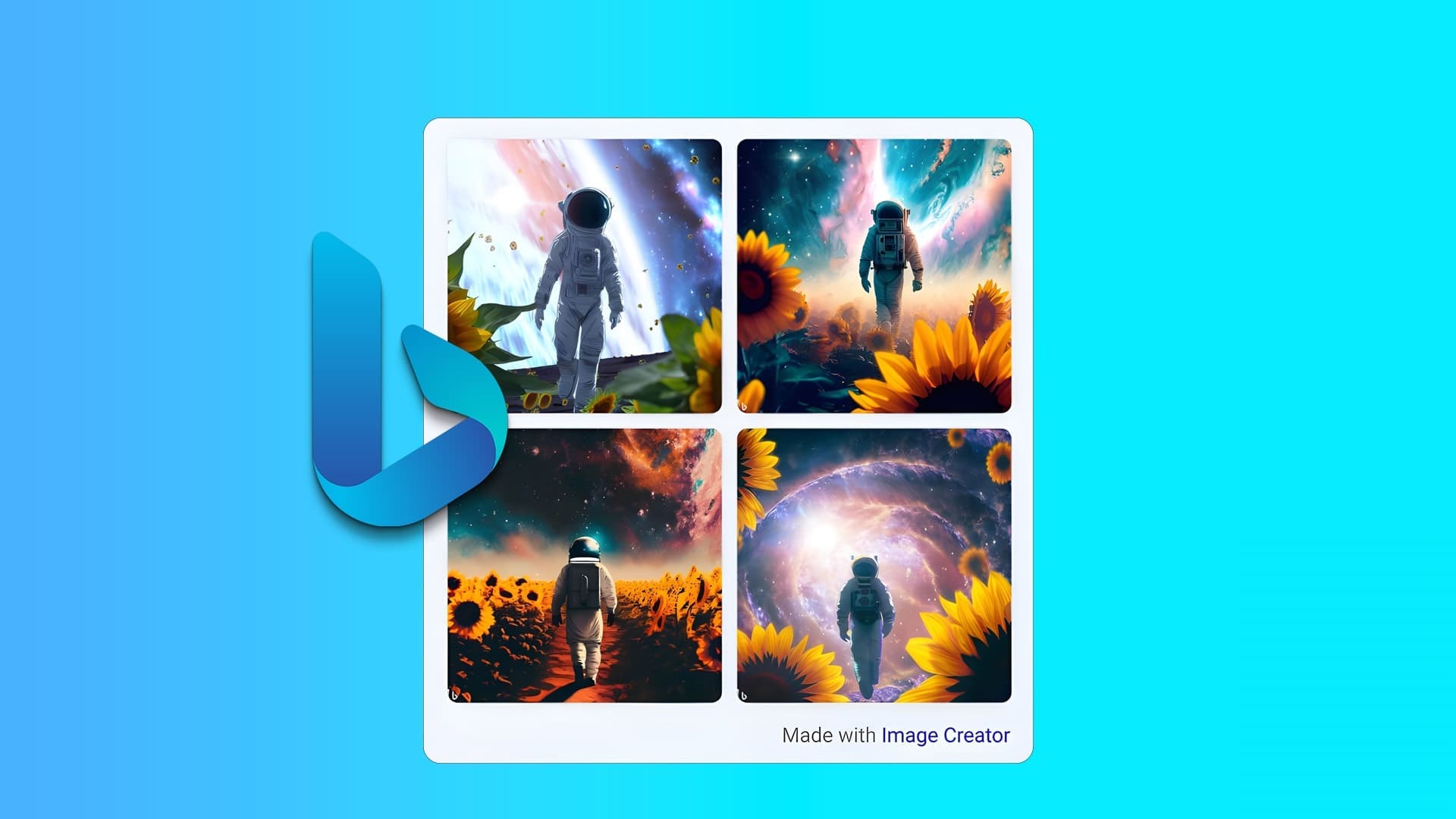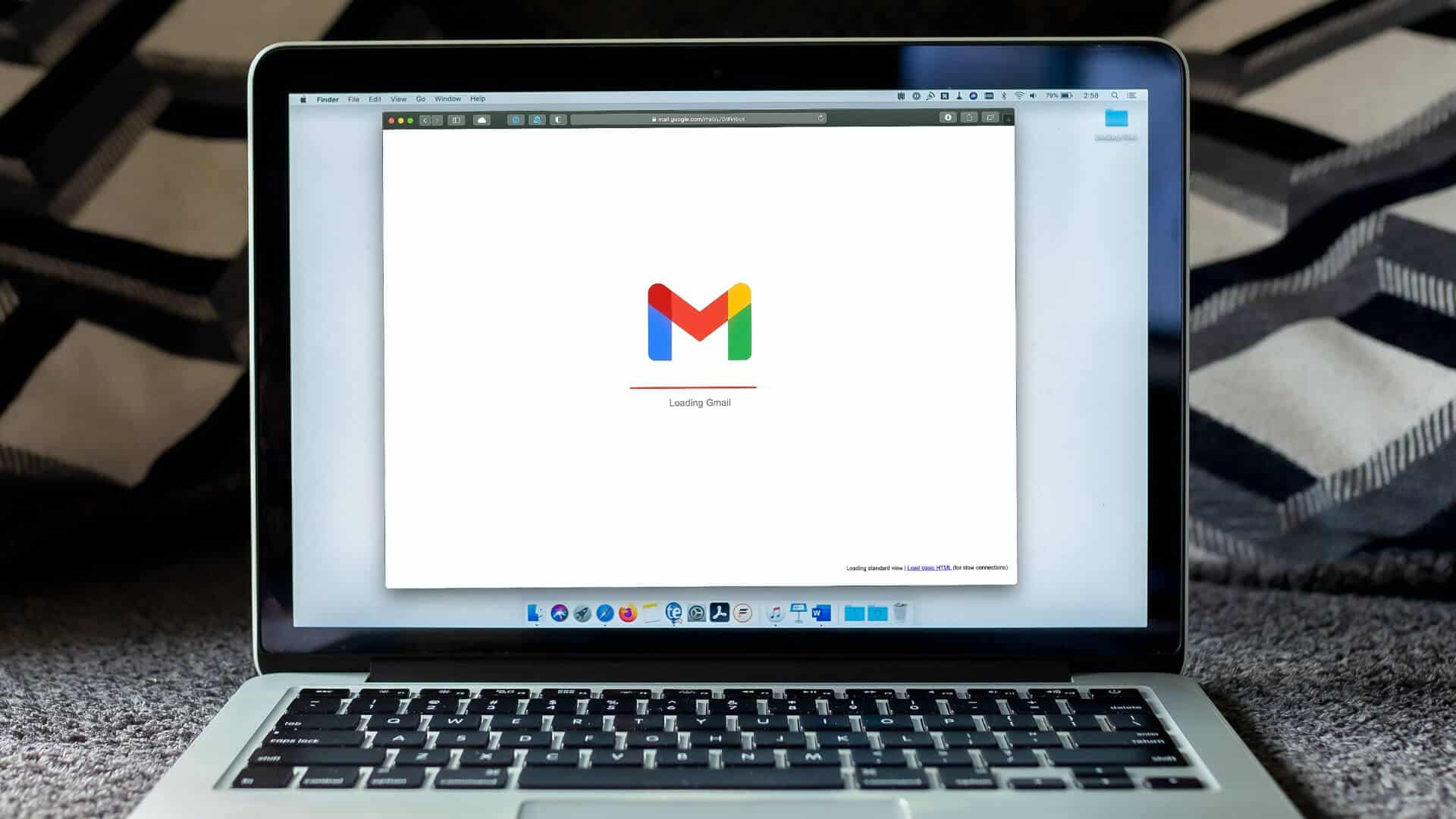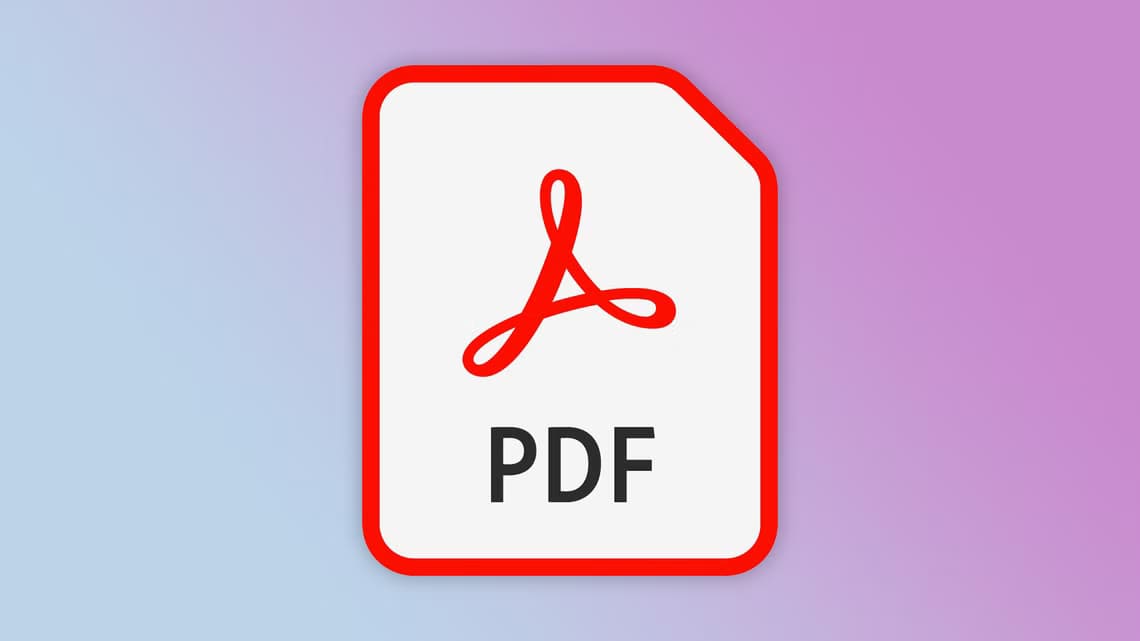Det er ikke underligt, at Google Maps er den absolut bedste navigationsapp, der findes i dag. Men ud over de sædvanlige navigationsfunktioner ogStimuligheder Og trafikinformation i realtid tilbyder Google Maps også nogle unikke funktioner som: Placeringsrekord Muligheden for at måle afstande og arealer. I denne artikel gennemgår vi, hvordan man måler afstand og areal i Google Maps.
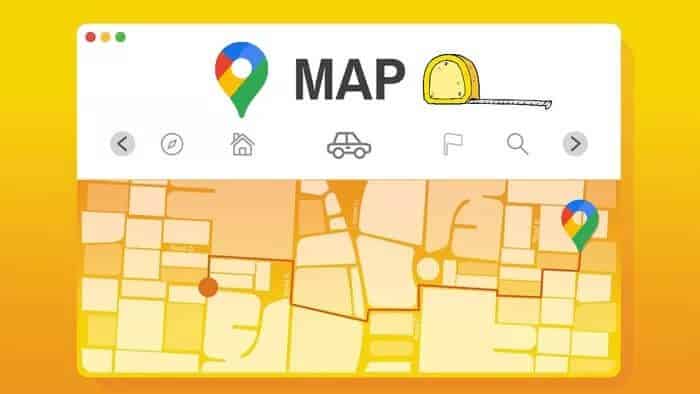
Selvom Google Maps allerede lader dig måle afstanden på din rejse med forskellige transportmidler, kan det også måle afstande mellem forskellige punkter eller endda beregne arealet af enhver ejendom på kloden.
Vi viser dig, hvordan denne funktion fungerer på mobil og pc. Lad os komme i gang.
Sådan måler du afstand i Google Maps på en computer
Uanset om du prøver at beregne afstand langs en lige linje eller en mere kompleks rute, er det utroligt nemt at måle afstande i Google Maps-webappen. Sådan fungerer det.
Trin 1: Åbn Google Maps i en browser på din computer.
Trin 2: Højreklik et vilkårligt sted på kortet, og vælg indstillingen Mål afstand.
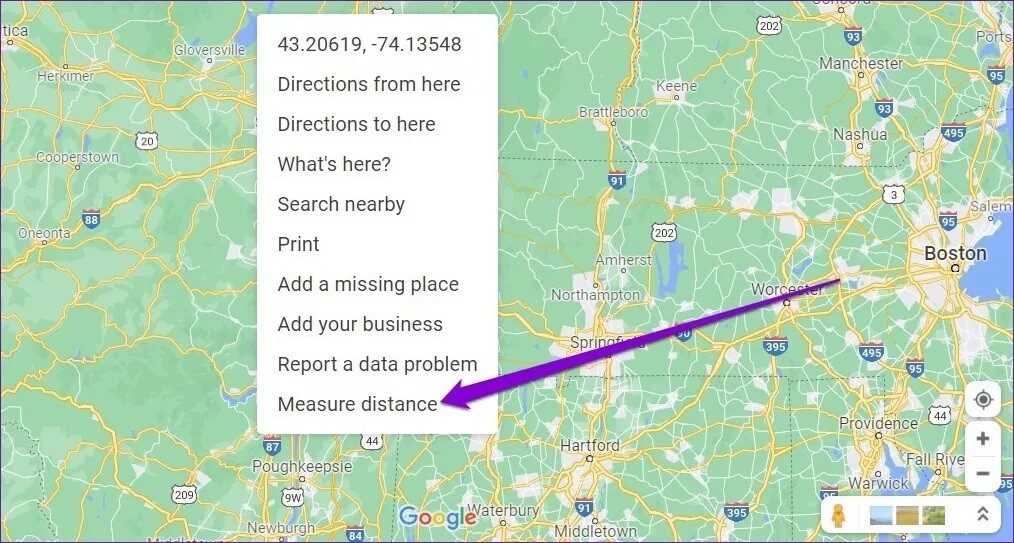
Trin 3: Træk og slip det punkt, der vises, for at vælge startpunktet.
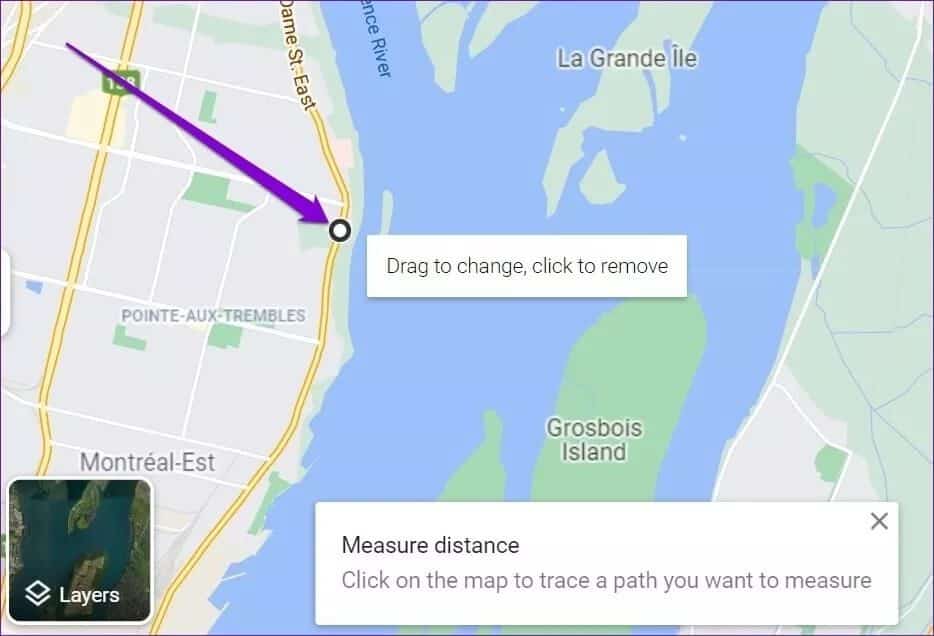
Trin 4: Klik derefter på det andet punkt (slutpunktet) på kortet, og Google Maps viser afstanden målt i kilometer og miles.
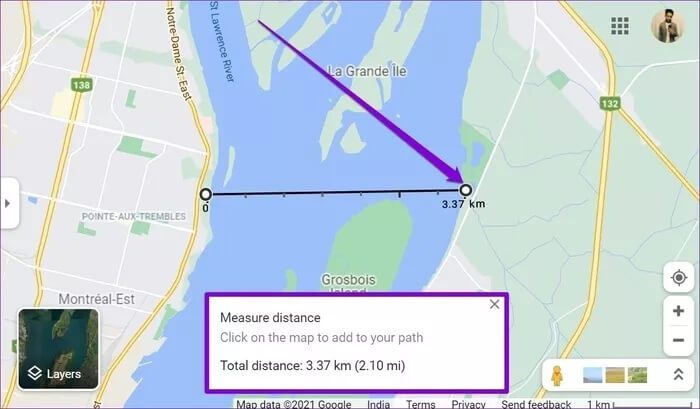
På samme måde kan du vælge flere punkter på kortet for at plotte en mere kompleks rute. Efterhånden som du fortsætter med at vælge punkter, justeres afstanden mellem start- og slutpunktet tilsvarende.
råd: Mens du vælger punkter, kan du zoome ind/ud på Google Maps for at vælge punkter præcist.
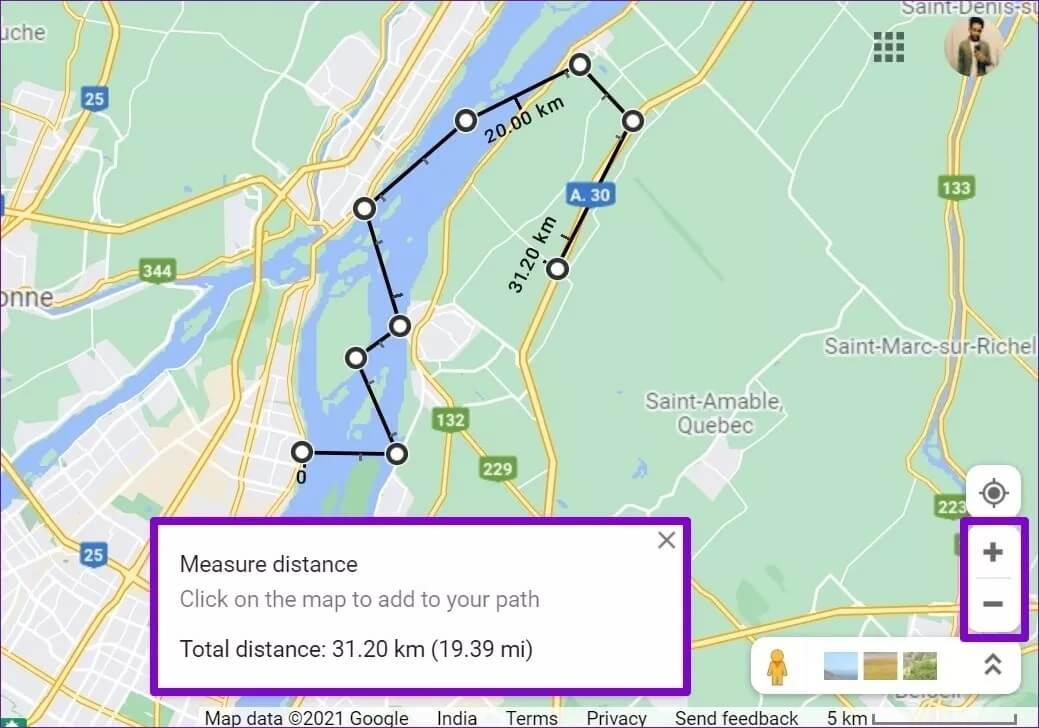
Hvis du ved et uheld vælger det forkerte punkt, skal du klikke på punktet igen for at fjerne det. På samme måde kan du også trække og slippe linjer for at justere stien.
Sådan måler du afstand i Google Maps på mobilen
Ligesom webversionen kan du også måle afstande ved hjælp af appen. Google kort På din iPhone eller Android-enhed. Sådan gør du.
Trin 1: Åbn Google Maps-appen på din iPhone eller Android-enhed.
Trin 2: Tryk og hold startpunktet på kortet, hvor du vil måle afstanden. En rød markør vises ved startpunktet.
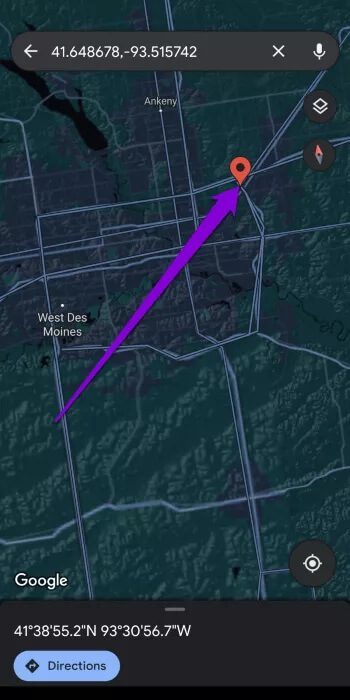
Trin 3: Klik på placeringsoplysningerne for startpunktet nedenfor, og vælg indstillingen Mål afstand.
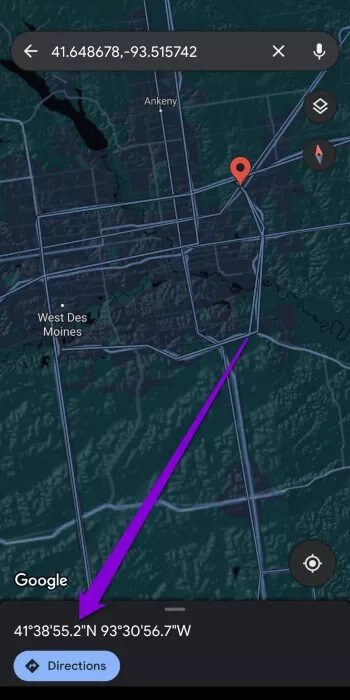
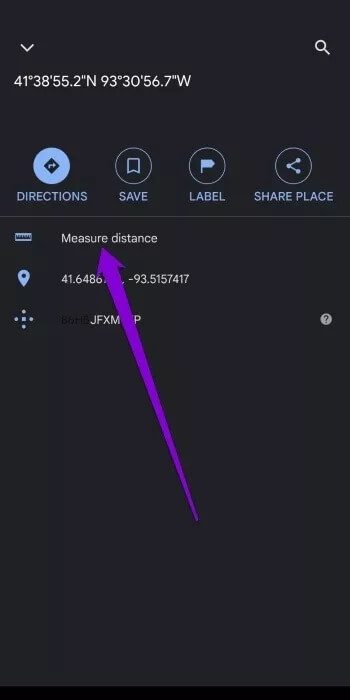
Trin 4: Et andet punkt vises over det første. Bevæg dig rundt på kortet for at finde et andet punkt. Når du har gjort det, vises afstanden nederst.
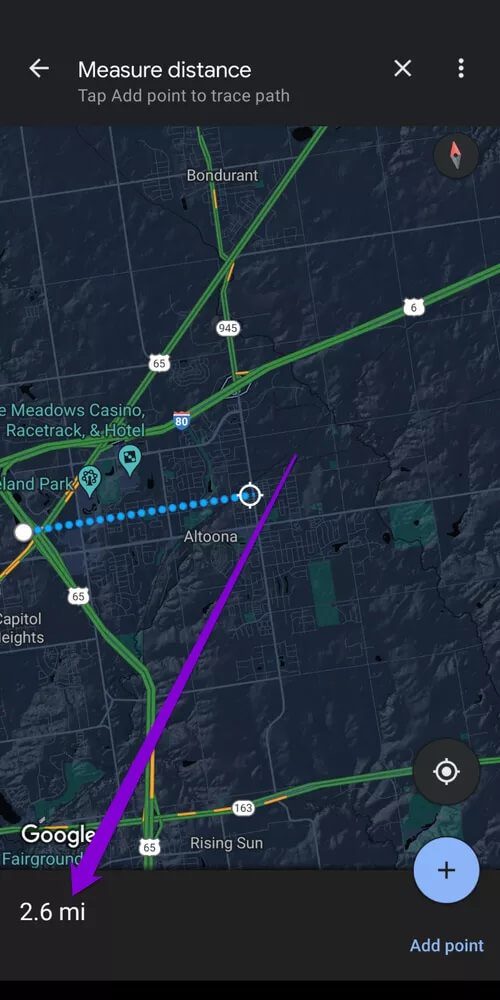
Trin 5: Ligesom med webversionen kan du tilføje yderligere punkter for at oprette en kompleks rute på kortet. For at bekræfte dit andet punkt skal du trykke på muligheden Tilføj punkt i nederste højre hjørne af skærmen.
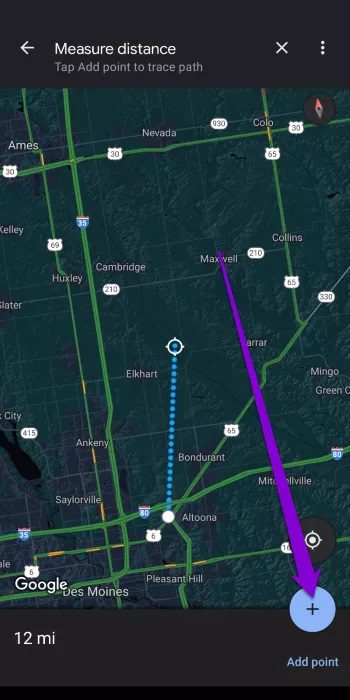
Du kan vælge flere punkter for at måle afstanden af en kompleks sti.
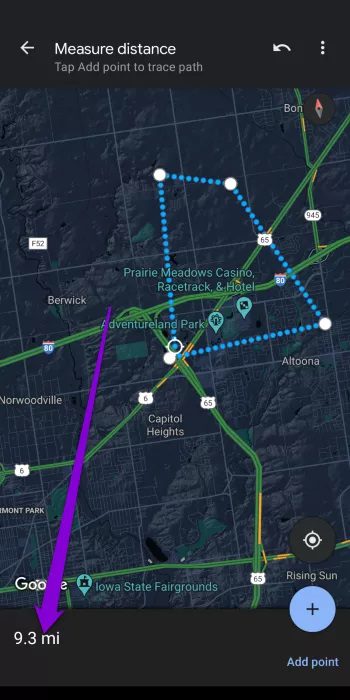
Hvis du tilføjer et forkert punkt, mens du vælger punkter, kan du fjerne det ved hjælp af fortryd-knappen øverst.
Når du har målt afstanden, skal du bruge menuen med tre prikker og vælge Ryd for at fjerne den målte afstand.
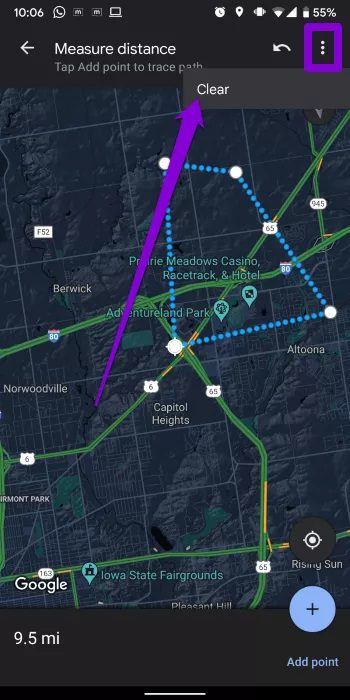
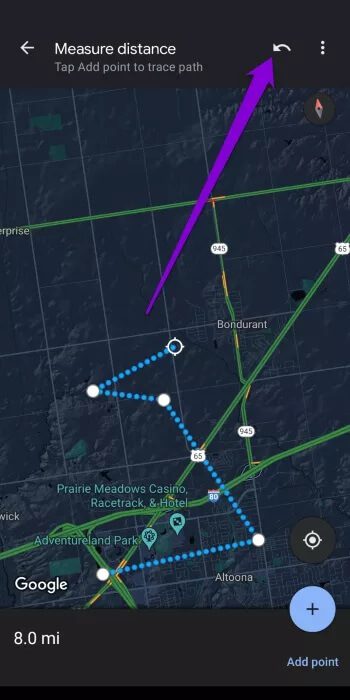
Sådan beregner du areal i Google Maps på en computer
Udover at måle afstande, kan du med webversionen af Google Maps også beregne arealet af enhver lokation. Ved hjælp af den kan du måle arealet af enhver ejendom, du måtte være interesseret i. Sådan fungerer det.
Trin 1: Åbn din foretrukne webbrowser, og gå til Google Maps.
Trin 2: Zoom ind på den placering eller ejendom, du vil måle. Højreklik nu på kortet, og vælg indstillingen Mål afstand.
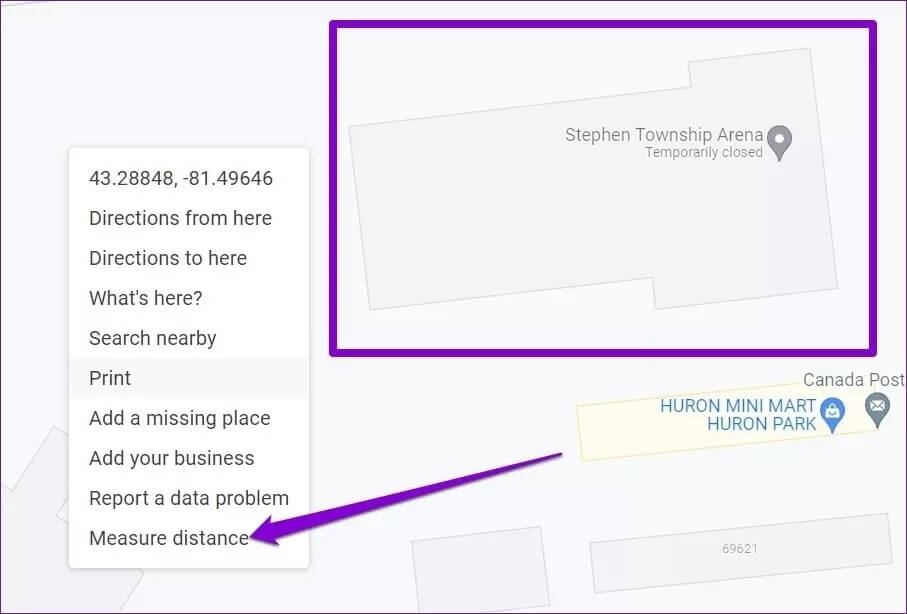
Trin 3: Flyt markøren til startpunktet, og vælg flere punkter omkring ejendommens omkreds. Når du har oprettet en lukket form ved hjælp af disse punkter, viser Google Maps også arealet af den lukkede form i kvadratmeter og kvadratfod sammen med ejendommens omkreds.
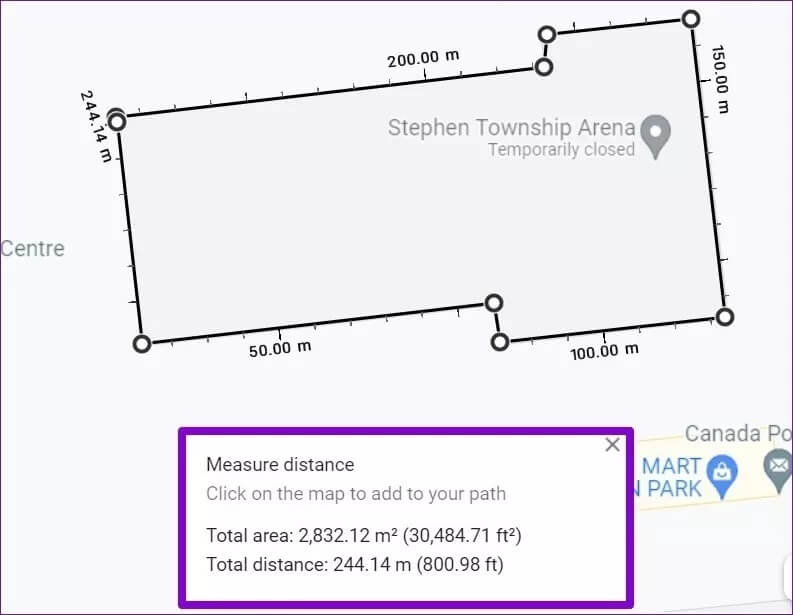
På samme måde kan du også måle arealet af din skole, by eller endda en ø. Alt du skal gøre er at oprette punkter langs grænserne af den pågældende ejendom.
Du kan kun måle areal i webversionen af Google Maps, fordi den ikke tillader dig at beregne areal i Google Maps-appen.
Nej til halve foranstaltninger
Selvom det ikke er noget, man gør hver dag at måle afstand og areal i Google Maps, er det bestemt en fantastisk funktion. Det er bestemt en hjælp, når du skal måle din daglige gå-, cykel- eller vandrerute.
Vidste du desuden, at du kan navigere i Google Maps uden internet? Lær, hvordan du downloader Google Maps og dets offline brug.